创建云手机
云手机介绍
云手机是通过远程连接的真实手机,可以应用于电商平台,社交媒体等平台的app账号管理。
云手机优势:
- 环境安全:多达100+参数调优,确保账号运营安全
- 智能定位:根据IP智能匹配国家、时区、语言等环境信息,像当地人一样安全营销
- 无限多开:随时根据业务需要,一键开启N台云端真机
- 高效管理:随时随地,一台电脑轻松管理N台云手机
- 随时换新:业务变化0成本换新,避免设备风控风险
费用相关:
- 收费规则:

- 余额<0.05$时,云手机状态更改"已冻结";冻结之后的云手机保留7天,7天后自动删除,云手机账号信息将无法找回
- 余额<$5时,系统会发送余额不足提示,需要安排继续充值
- 充值金额:不得低于$5
- 目前正在测试中,有需要请联系客服
云手机操作
- 点击”新建环境“选择"云手机环境"
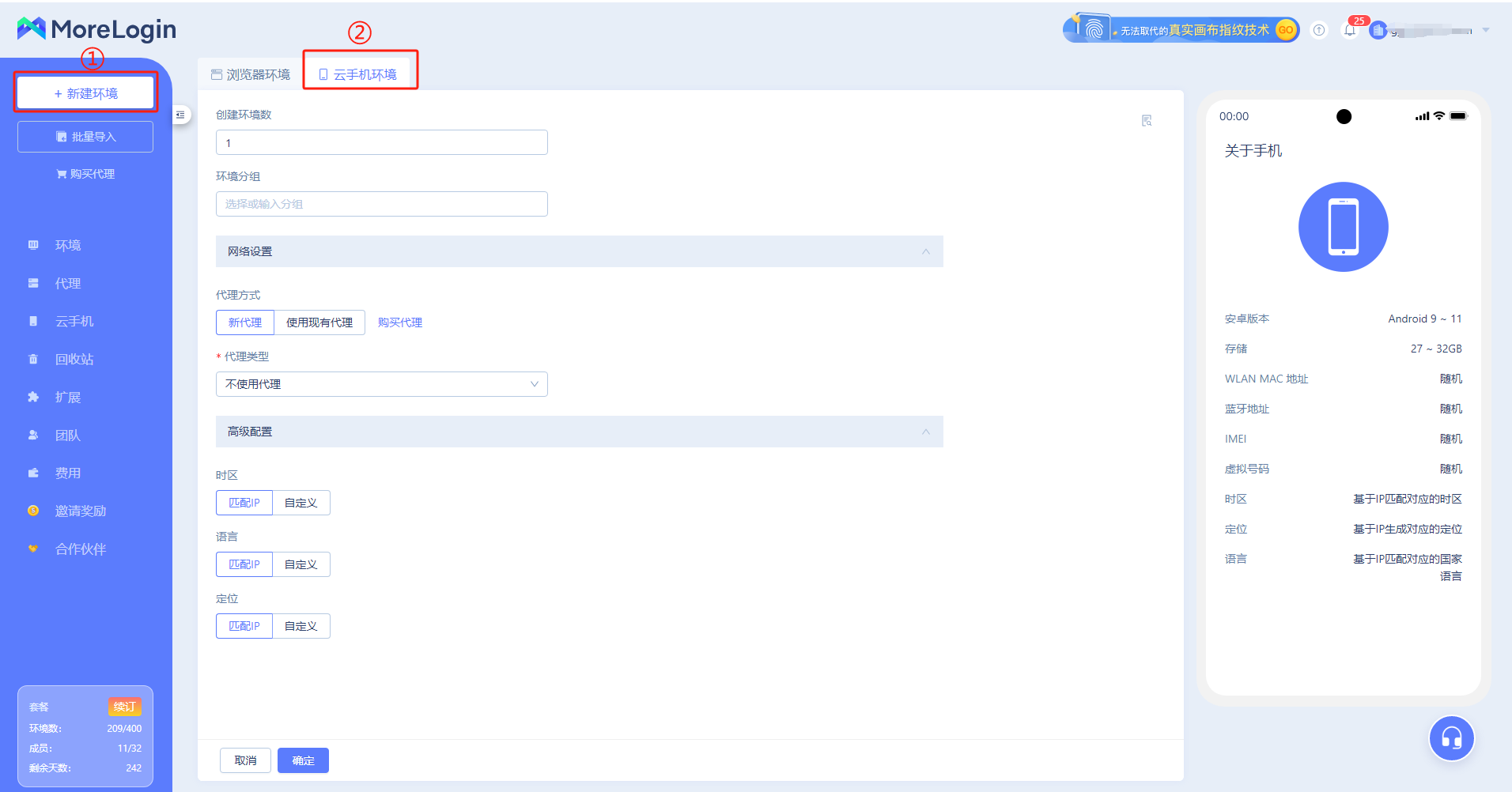
- 选择代理类型,填写“代理信息”,并“检测代理”,然后点击“确定”完成。
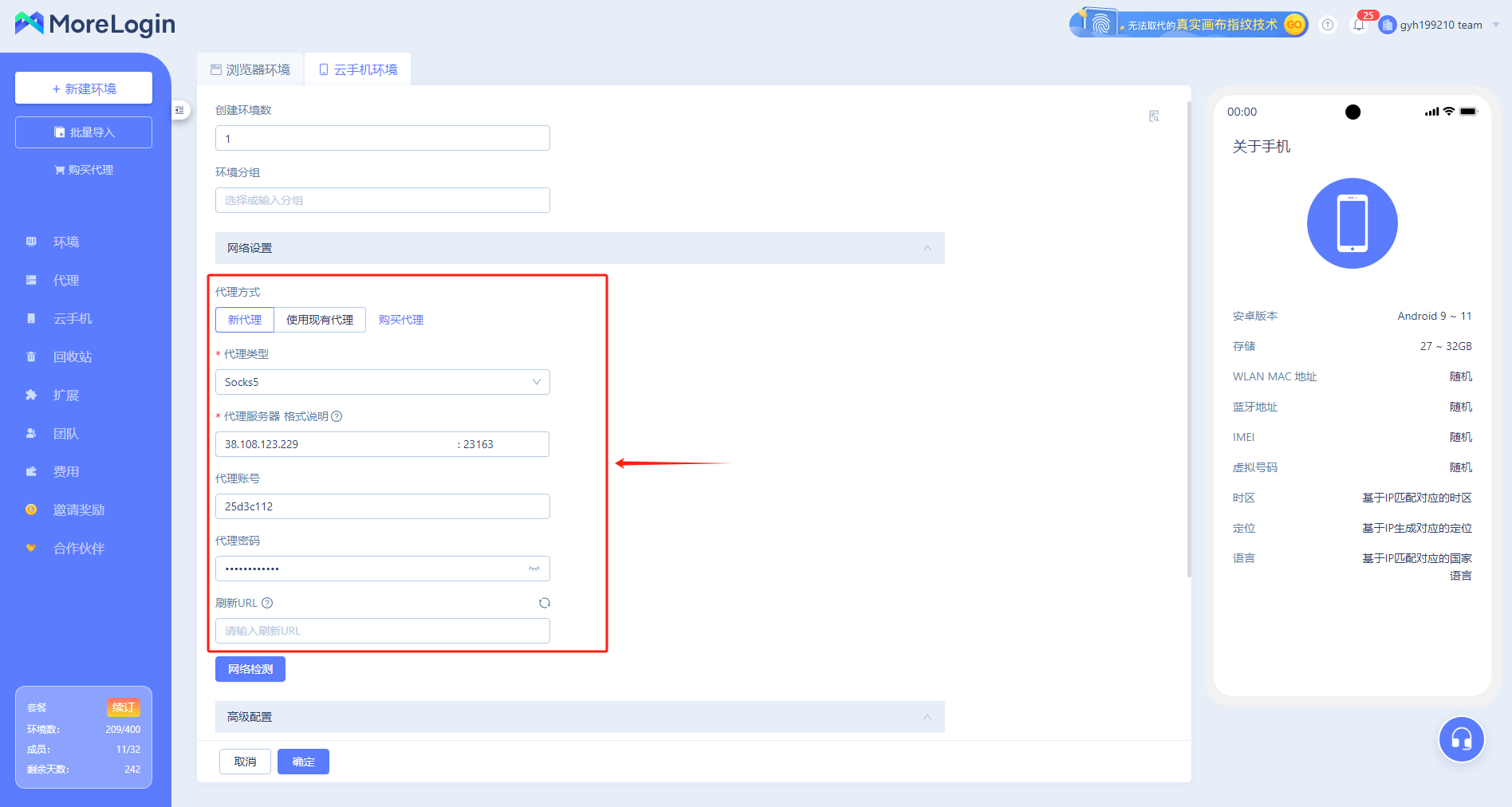
- “激活“云手机,再次点击确定”激活“,云手机激活成功,可以开启使用。
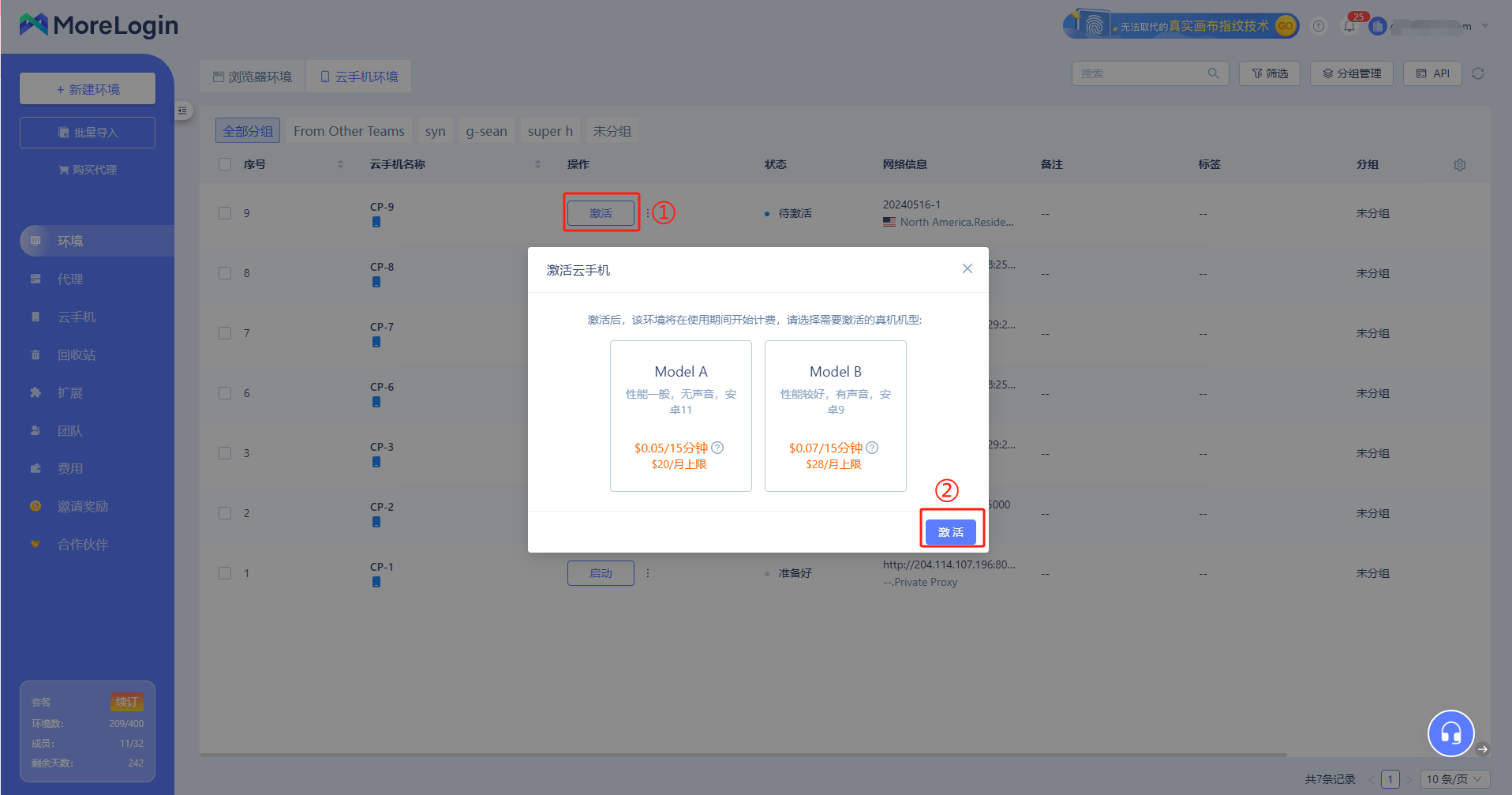
- “启动“云手机,开始使用并开始计费,跟正常谷歌手机一样使用。
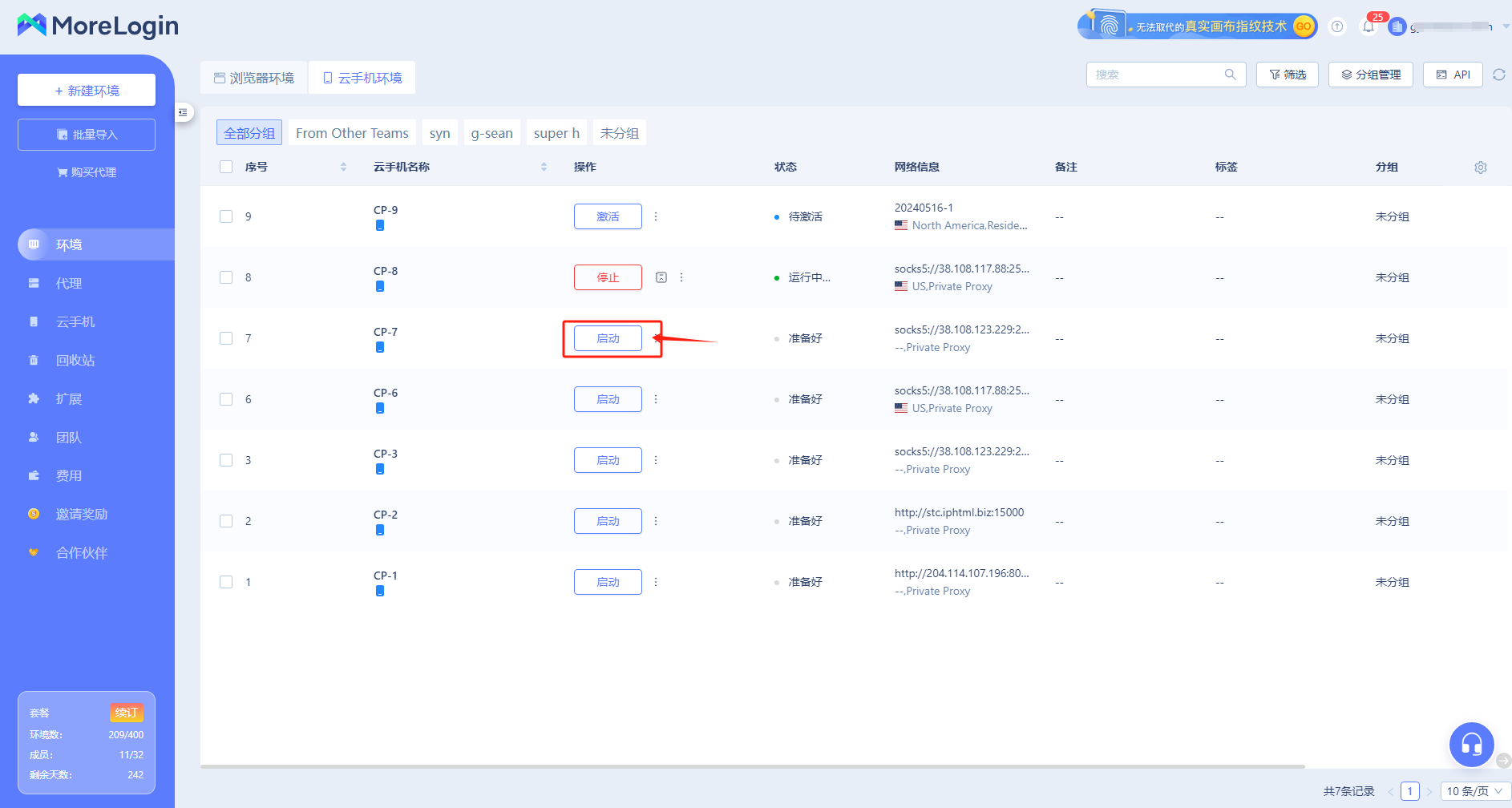
- 云手机界面功能介绍:
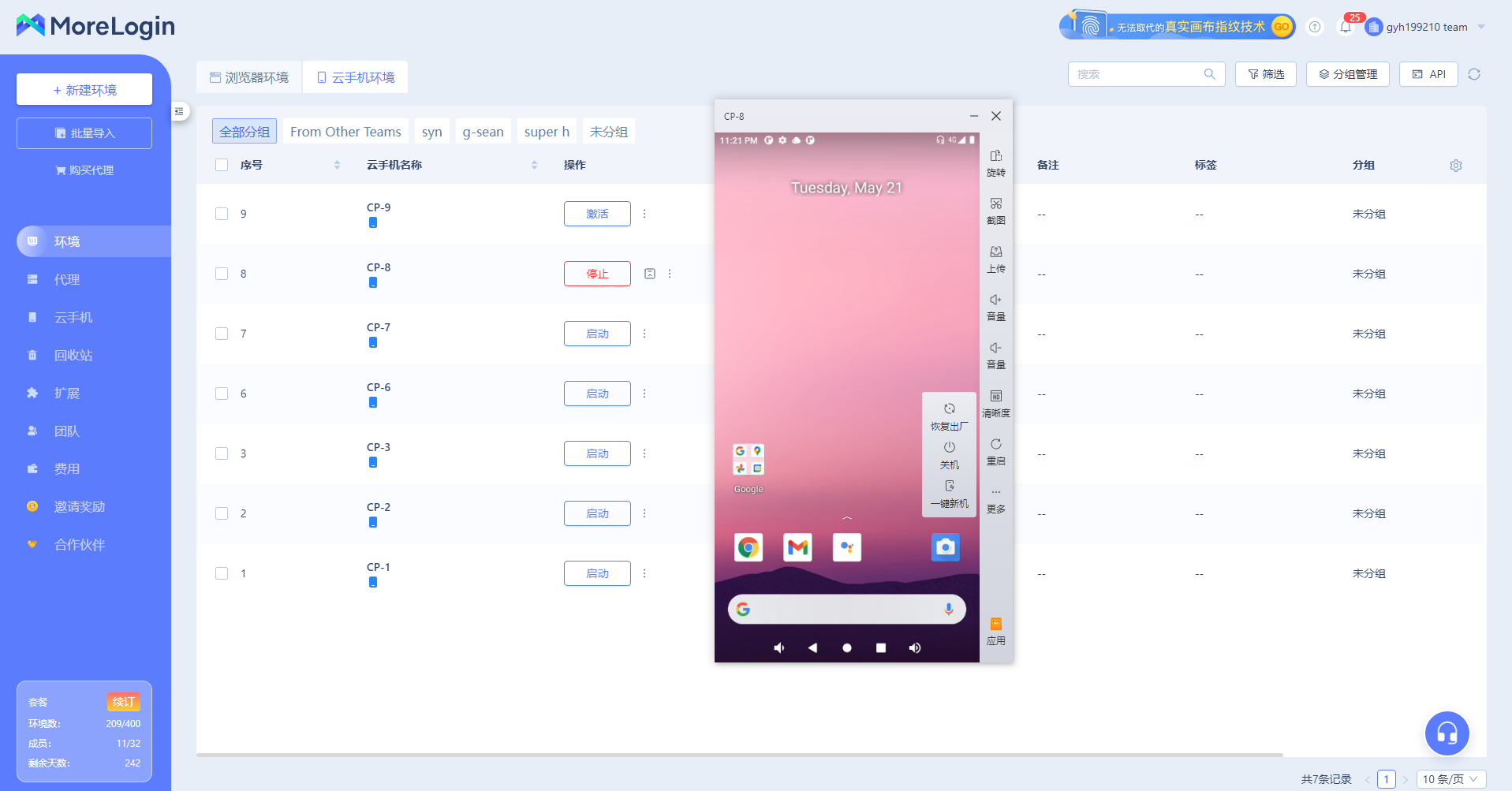
- 旋转:可以选择横屏或者竖屏使用。
- 截屏:可对当前页面进行截图,保留到云手机。
- 上传:可以上传电脑上的文件。
- 清晰度:可根据自己的需求选择云手机的清晰度。
- 重启:重新启动云手机。
- 恢复出厂:点击之后云手机恢复出厂设置,云手机里面的信息会丢失。
- 关机:可以在云手机里面点击关机。
- 一键新机:当你感觉当前云手机不够理想,可以使用一键新机功能换一个新的云手机。注意:云手机里面的信息会丢失。
- 云手机“下载”和“安装”软件
方式1:在应用市场下载,点击右下角“应用”,搜索软件名称,然后点击“安装”,会自动完成安装,然后在云手机界面上打开使用。
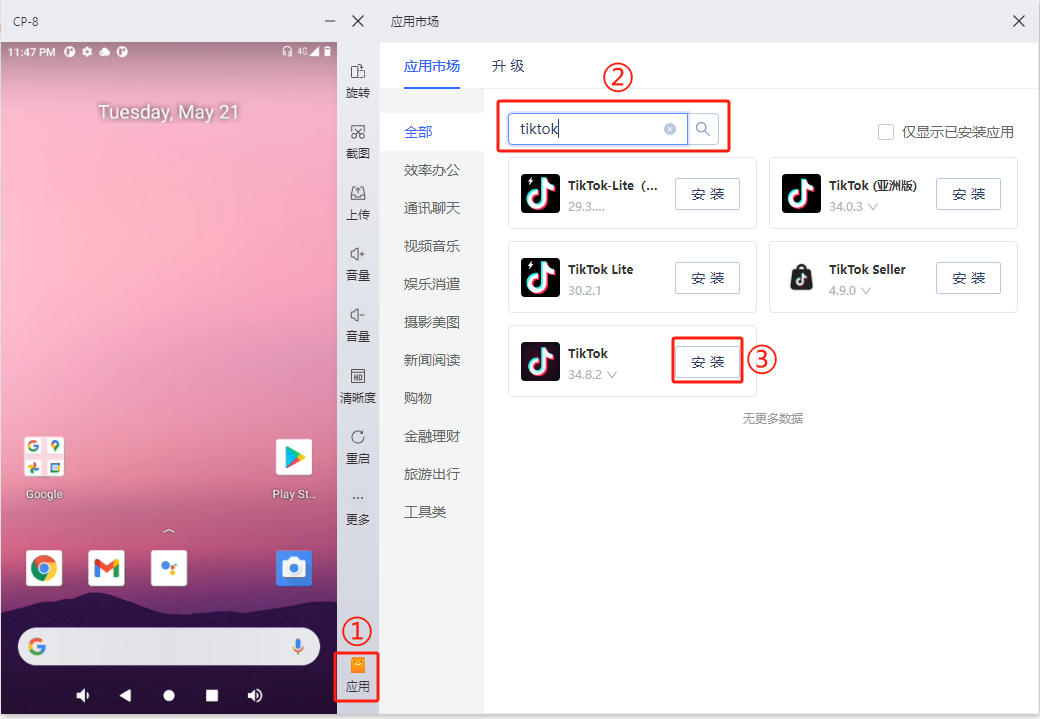
方式2:在云手机界面找到“谷歌play”并且打开。然后在搜索您想要的应用名称,点击“安装”,安装完成之后就可以正常使用了。
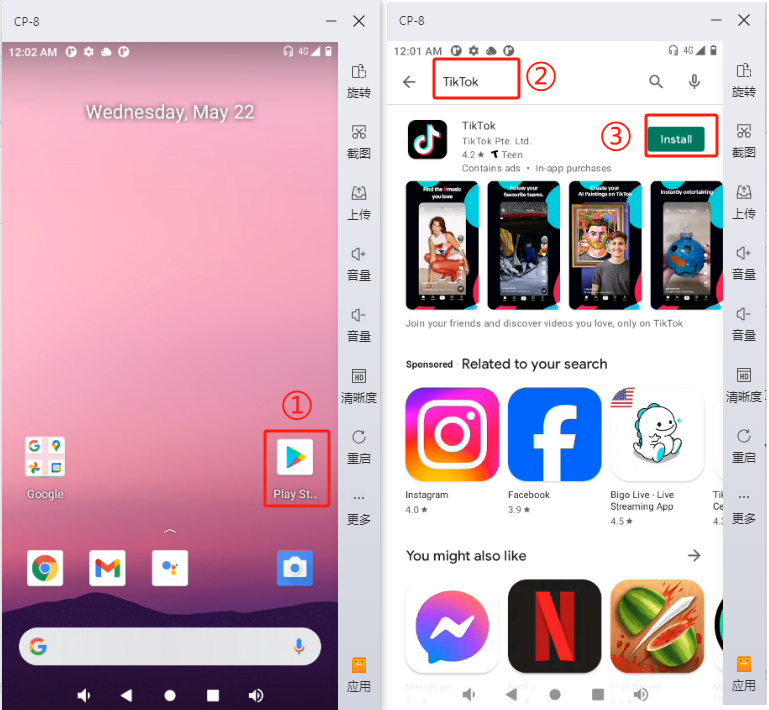
- 在云手机里“上传”-“上传文件”点击之后下方会展示文件上传进度。
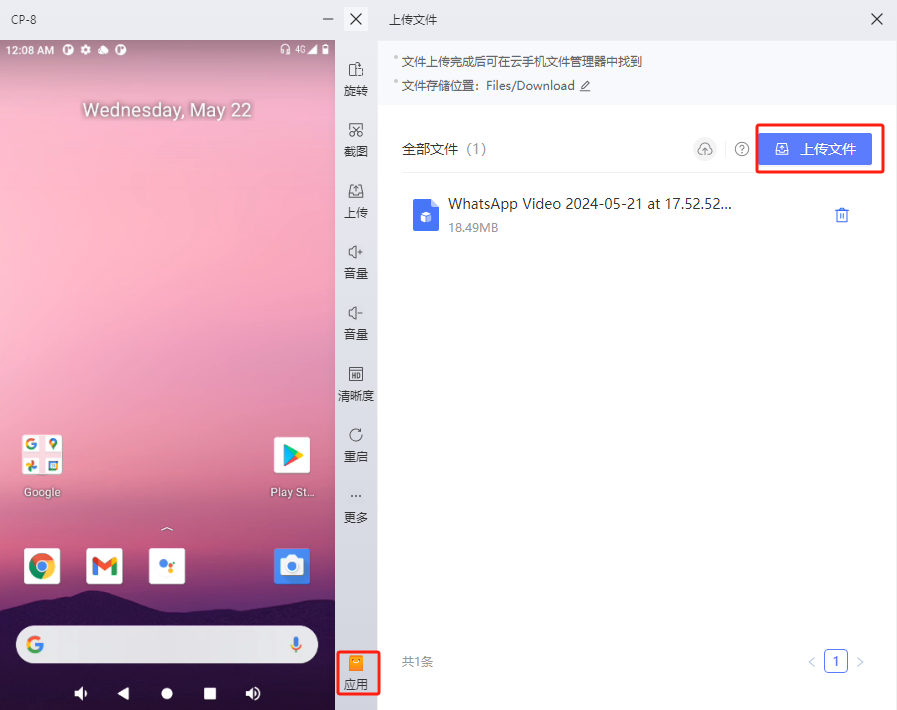
上传本地文件后,可以在桌面点击屏幕上滑,到Files/Downloads找到
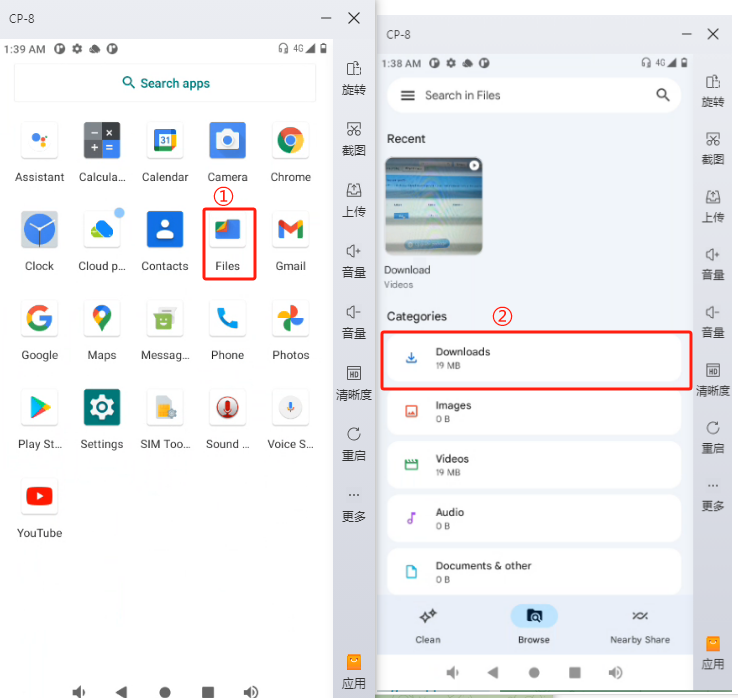
- 云手机“直播”功能
摄像头推流:开启摄像头或者麦克风后即可开启推流,全部关闭后将结束推流。会自动调用你电脑设备的摄像头来直播
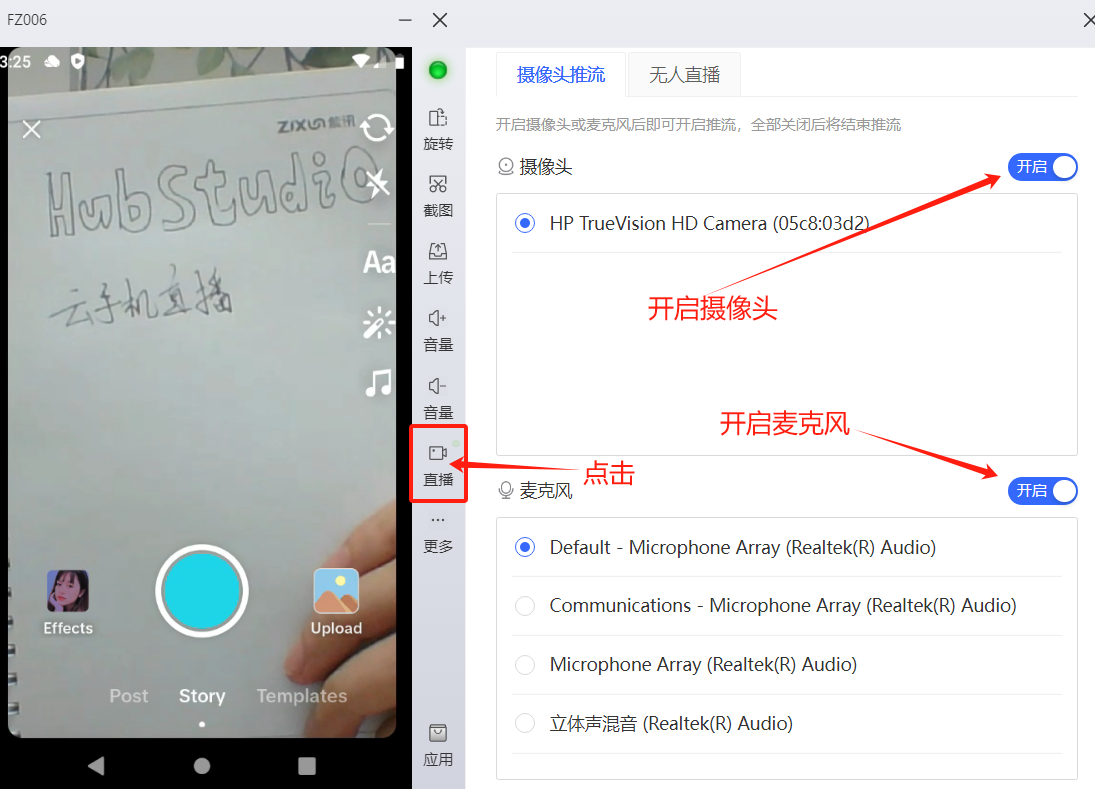
无人直播:可以上传无人直播的视频,然后做无人直播
上传视频需符合以下规则:
单次上传大小不不能为0KB,不超过2GB,数量不超过5个。
文件格式为mp4,分辨率不超过1080P。
文件名字符数小于60个字符(包含文件后缀)。
文件名不包含单引号。
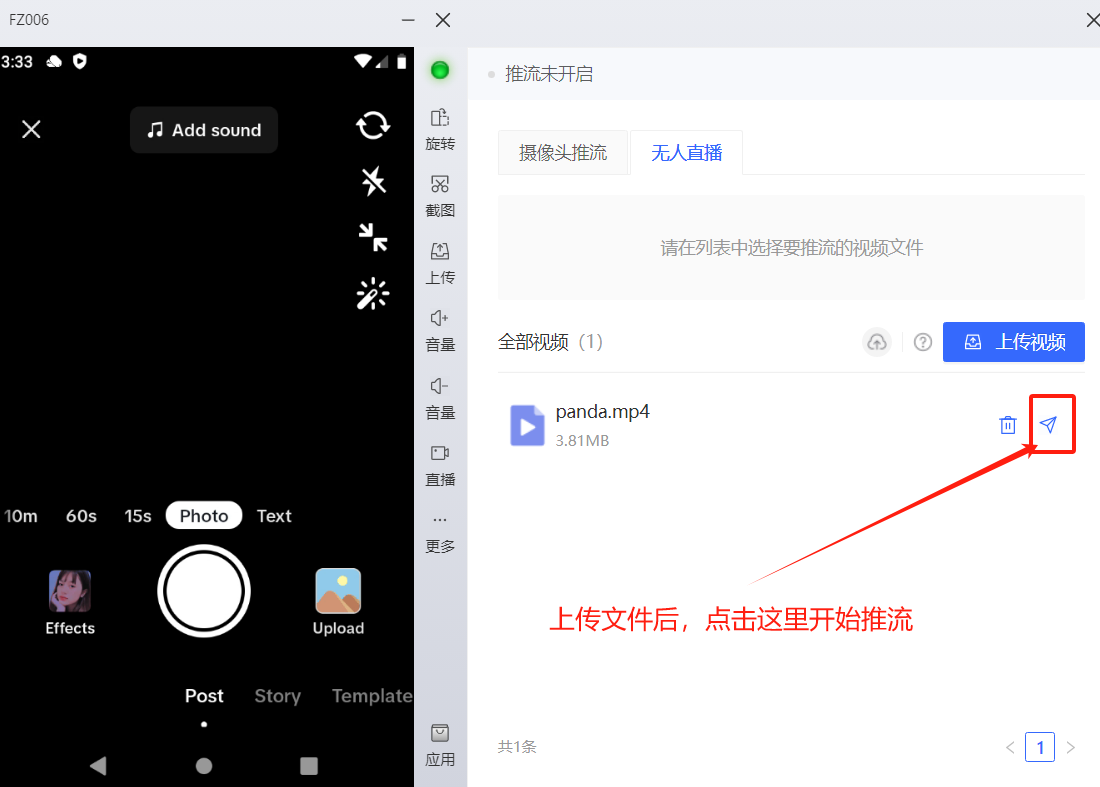
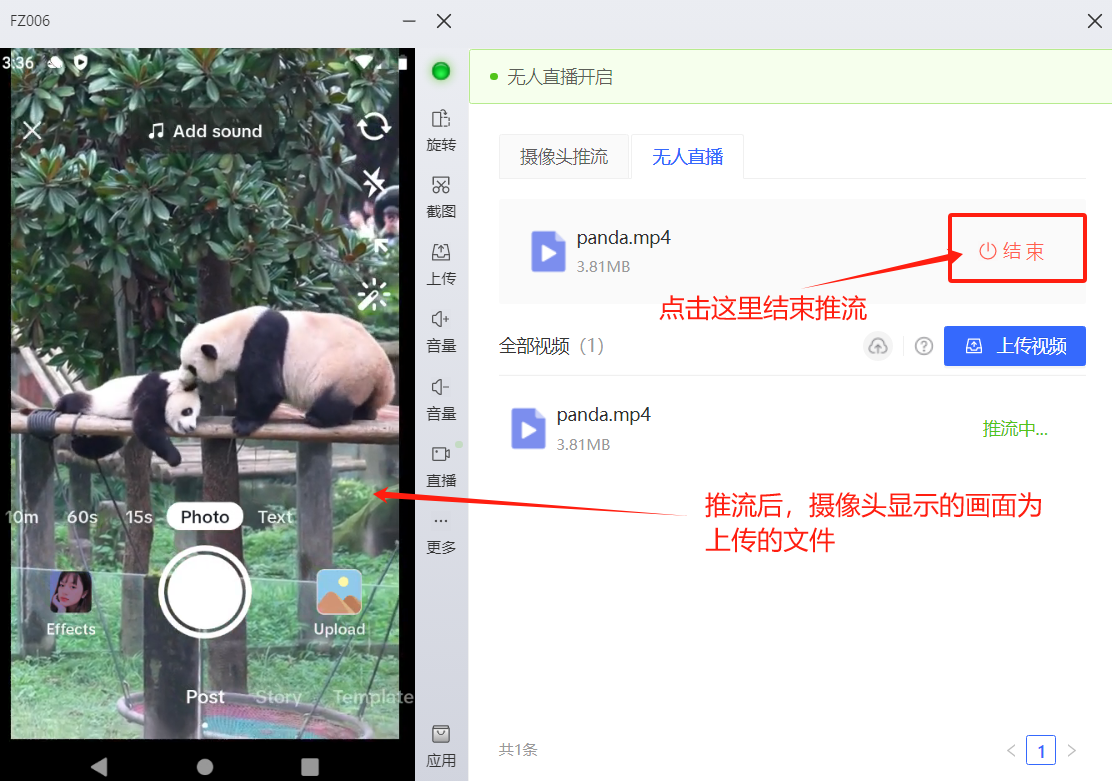
需要更多帮助? 请联系我们:
